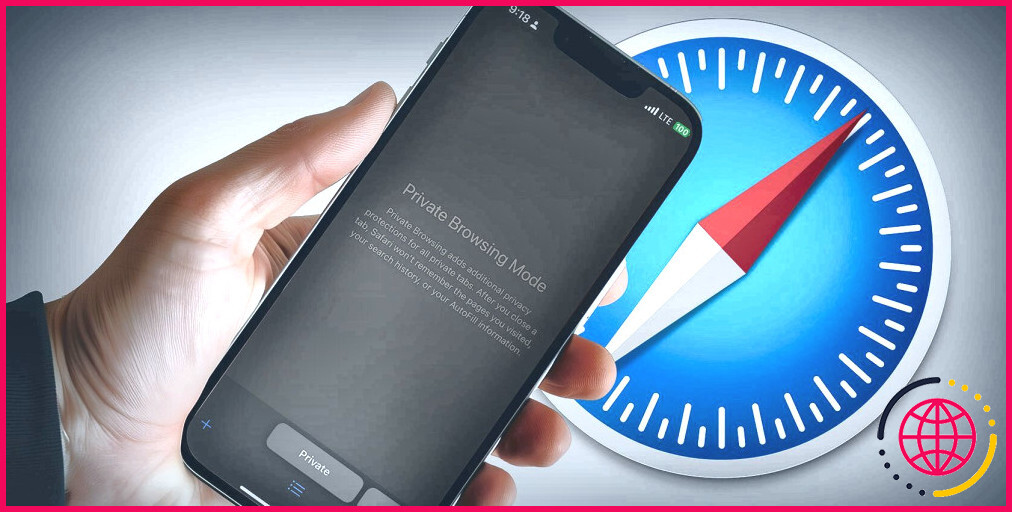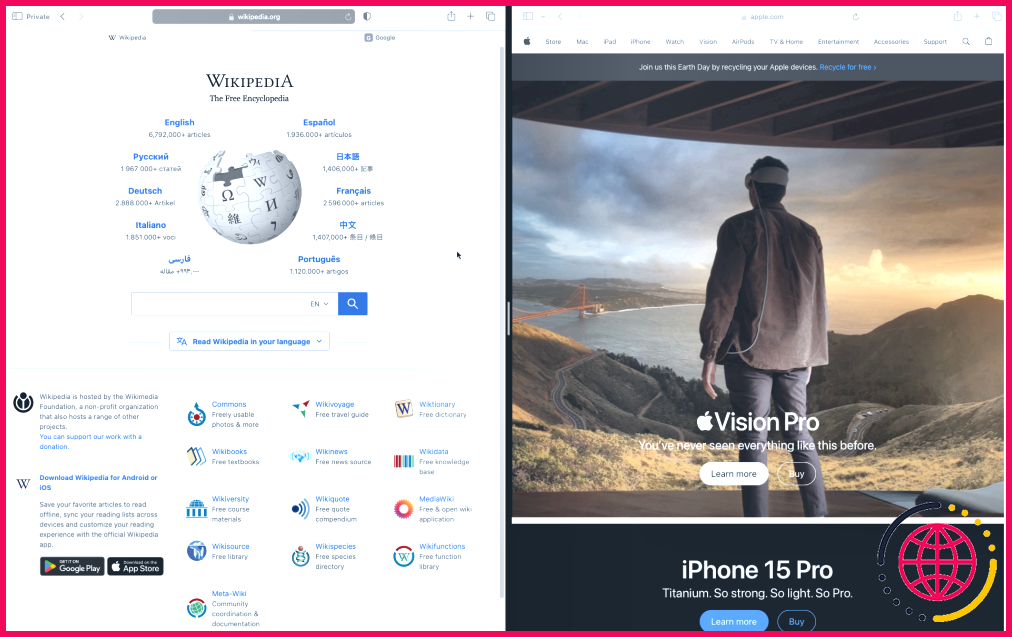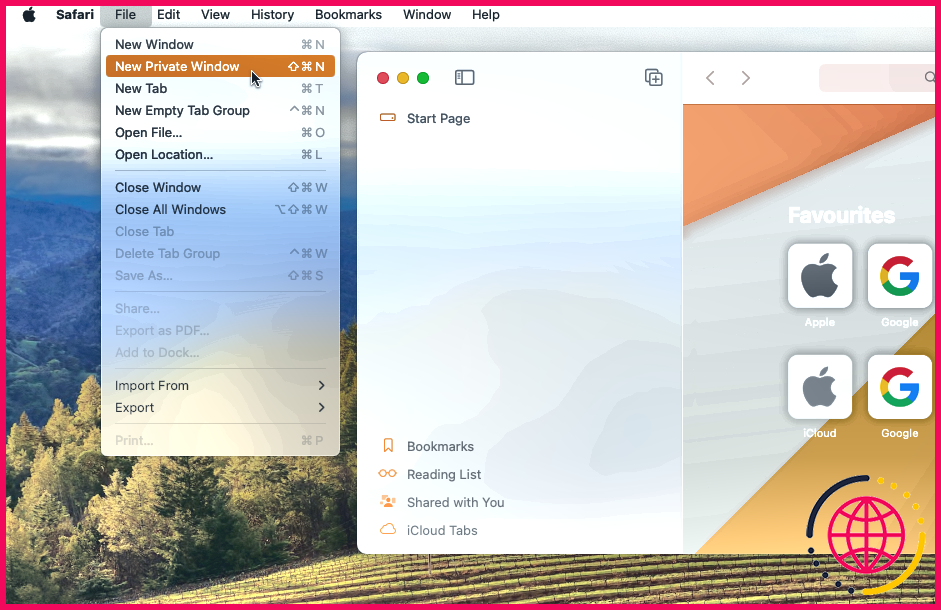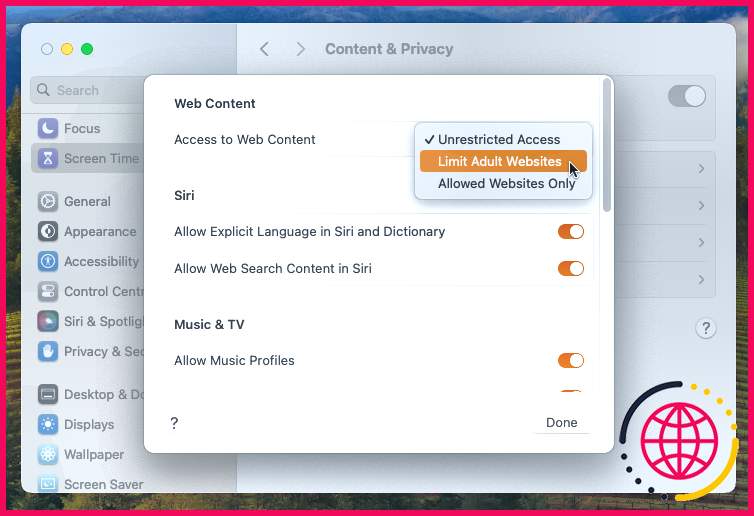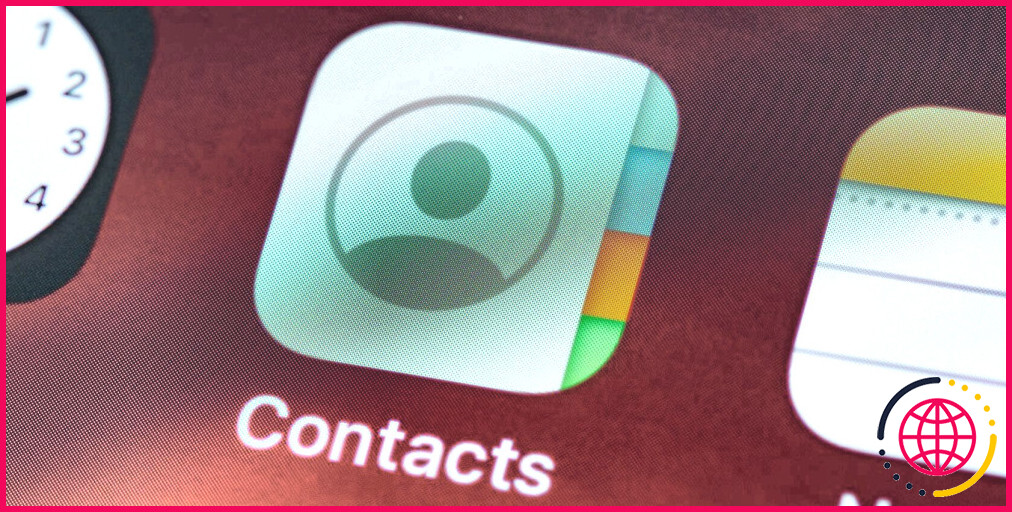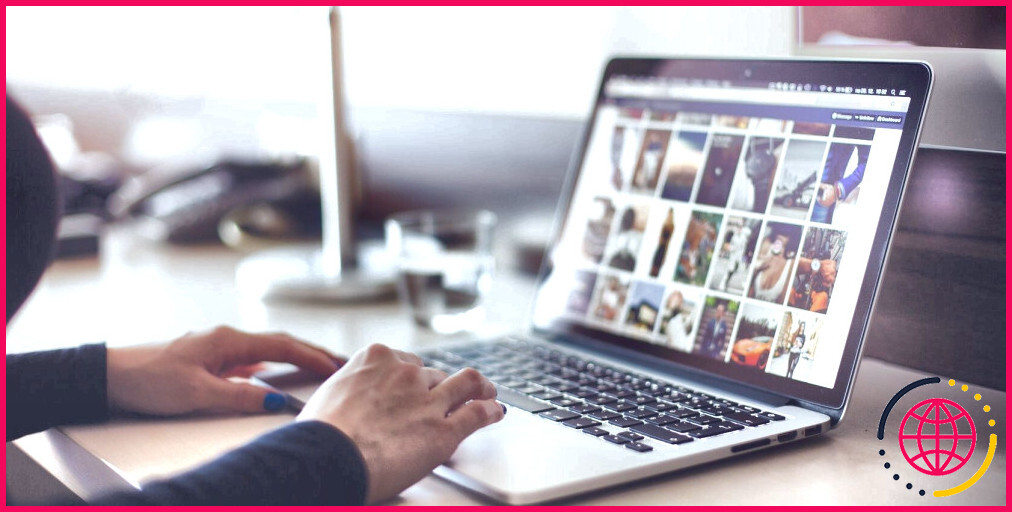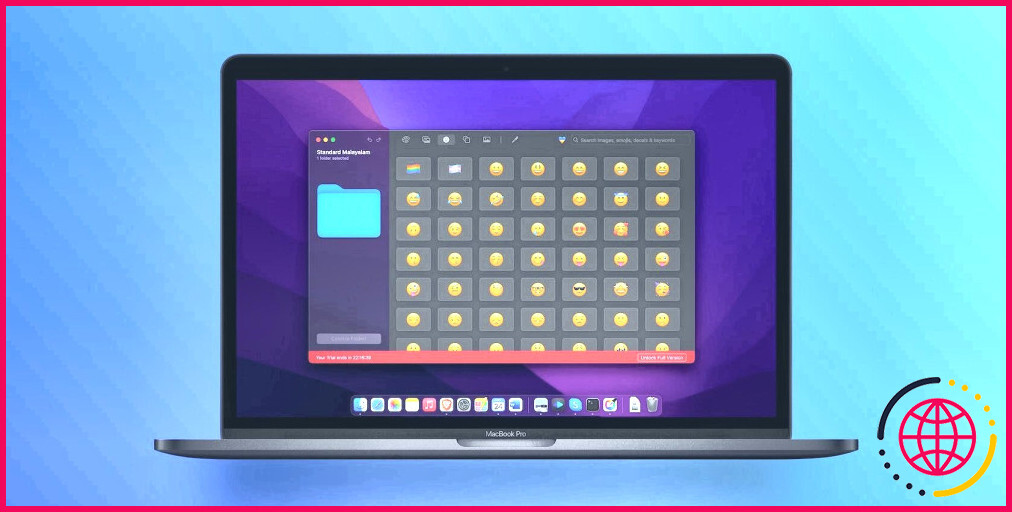Guide de la navigation privée dans Safari
Liens rapides
- Ce que fait la navigation privée dans Safari
- Comment utiliser la navigation privée dans Safari sur l’iPhone et l’iPad
- Comment utiliser la navigation privée dans Safari sur un Mac
- Comment désactiver Safari Private Browsing sur l’iPhone et l’iPad
- Comment désactiver la navigation privée sur Safari sur un Mac
Principaux enseignements
- La navigation privée dans Safari masque l’historique de navigation, les détails du remplissage automatique, les téléchargements et verrouille les onglets après inactivité.
- Sur Mac, Safari regroupe les onglets privés et non privés, tandis que sur iPhone, il affiche tous les onglets, quel que soit le mode.
- Pour utiliser la navigation privée dans Safari, identifiez-la par une barre d’adresse sombre, un indicateur « Privé » ou « Privé » à côté de l’URL du site.
La plupart des navigateurs proposent un mode de navigation privée qui permet de ne pas divulguer les sites web que vous consultez. Mais à quoi sert-il exactement dans Safari et comment en tirer le meilleur parti ?
Ce que fait la navigation privée dans Safari
Tout d’abord, la navigation privée permet de ne pas enregistrer dans votre historique les pages des sites web que vous visitez. L’objectif est d’éviter que quelqu’un d’autre puisse voir les pages que vous avez visitées s’il a accès à votre téléphone ou à votre ordinateur.
Dans Safari, la navigation privée ne se contente pas de masquer les URL. Il permet également :
- Empêche les recherches récentes d’apparaître dans votre historique.
- Arrête de mémoriser les détails que vous entrez dans les formulaires pour le remplissage automatique.
- Empêche les éléments téléchargés d’apparaître dans la liste des téléchargements.
- Verrouille les onglets privés après une période d’inactivité.
- Ajoute une protection contre le suivi et les empreintes digitales.
Toutefois, il est important de noter que la navigation privée ne vous empêche pas d’être suivi. Les sites web que vous visitez pourront toujours utiliser diverses méthodes pour vous suivre et auront toujours accès à toutes les données que vous leur envoyez.
Sur macOS, iOS et iPadOS, Safari regroupe les onglets privés et les sépare des onglets non privés. Sur Mac, chaque fenêtre Safari est soit privée, soit non privée, et peut comporter autant d’onglets que vous le souhaitez.
Sur iPhone, vous pouvez basculer entre les modes privé et non privé, chacun affichant tous les onglets appartenant à ce mode.
Ces signes vous permettent de savoir si vous consultez un onglet privé :
- La barre d’adresse a un fond sombre. Cela peut être moins visible si vous utilisez le mode sombre.
- Sur Mac, la barre d’adresse est surmontée d’un astérisque Privé dans la barre de titre.
- Sur l’iPhone, vous verrez Privé à côté de l’URL du site en bas de votre écran.
Comment utiliser la navigation privée dans Safari sur l’iPhone et l’iPad ?
Les étapes pour entrer en mode navigation privée sont presque identiques sur un iPhone et un iPad. La seule différence est que l’icône de tabulation se trouve en bas de l’écran sur iOS et en haut sur iPadOS.
- Appuyez longuement sur l’icône de l’onglet (deux pages superposées) en bas à droite (iPhone) ou en haut à droite (iPad) de votre écran.
- Appuyez sur l’icône Nouvel onglet privé .
- S’il est verrouillé, entrez votre code d’accès pour déverrouiller la navigation privée.
Comment utiliser la navigation privée dans Safari sur un Mac
Vous pouvez accéder au mode Navigation privée sur macOS à l’aide d’un élément de menu ou d’un raccourci clavier :
- Ouvrez le menu Fichier et choisissez Nouvelle fenêtre privée.
- Vous pouvez également utiliser le raccourci clavier Maj + Cmd + n.
- Utilisez le navigateur comme vous le feriez normalement. Tous les onglets que vous ouvrez à partir de cette fenêtre s’ouvriront dans la même fenêtre, en mode privé.
Comment désactiver la navigation privée dans Safari sur l’iPhone et l’iPad ?
Il se peut que vous souhaitiez empêcher les utilisateurs d’un iPhone ou d’un iPad d’utiliser le mode de navigation privée. Pour ce faire :
- Ouvrez le menu Réglages .
- Tapez sur Temps d’écran.
- Sous RESTRICTIONS, cliquez sur Contenu & Restrictions de confidentialité.
- Si cette option n’est pas déjà activée, appuyez sur le bouton de basculement situé à côté de Contenu & Restrictions de confidentialité à activer.
- Tapotez Restrictions de contenu.
- Modifiez les Contenu Web en Limiter les sites web pour adultes.
L’option permettant d’accéder au mode privé disparaît.
Comment désactiver la navigation privée dans Safari sur un Mac ?
Sur macOS, la formulation de certaines options diffère légèrement, mais le processus global est quasi identique à celui d’iOS :
- Ouvrir Paramètres système via le menu Pomme.
- Cliquez sur Temps d’écran dans le panneau de gauche.
- Sous la rubrique Restrictions cliquez sur Contenu & Vie privée.
- Cliquez Restrictions de contenu.
- Modifiez les Accès au contenu Web en Limiter les sites web pour adultes.
La navigation privée sera désormais indisponible dans Safari, mais les fenêtres privées existantes resteront ouvertes.
Bien entendu, tout le monde peut réactiver la navigation privée en procédant de la même manière, en sens inverse. Cependant, vous pouvez utiliser la fonction Paramètres de verrouillage de l’heure d’écran de Screen Time pour définir un code d’accès et appliquer le paramètre de manière permanente.
Améliorez votre QI technologique grâce à nos lettres d’information gratuites
En vous abonnant, vous acceptez notre politique de confidentialité et pouvez recevoir des communications occasionnelles ; vous pouvez vous désabonner à tout moment.
Articles recommandés
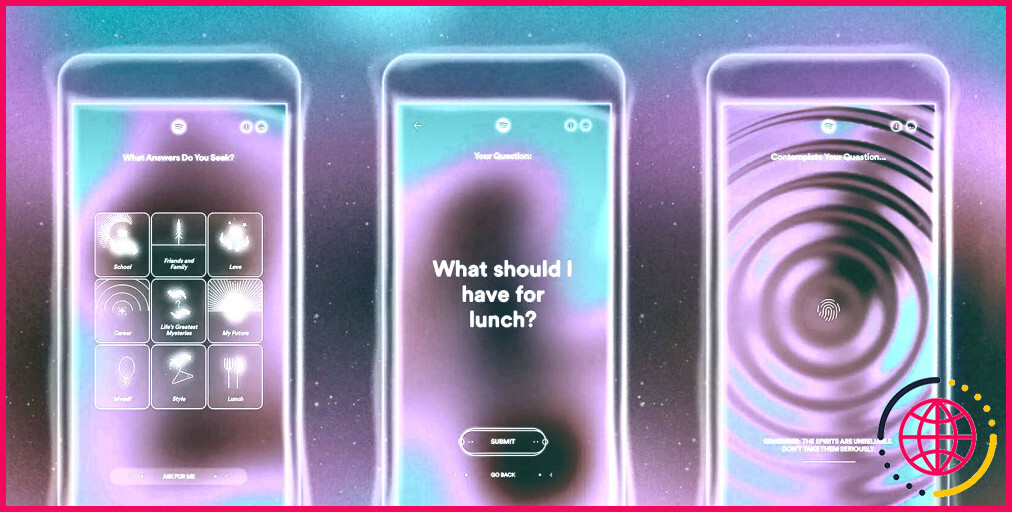
Le médium musical de Spotify est une boule magique qui répond avec de la musique
Votre service de streaming préféré a le légendaire Nostradamus dans sa ligne de mire.
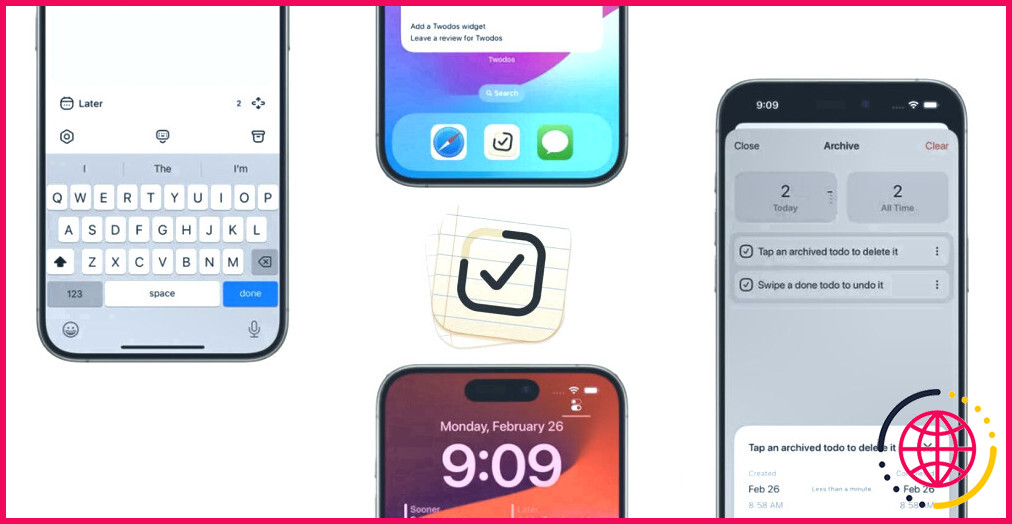
Twodos, l’application gratuite et simple de gestion des tâches avec un principe unique
Twodos est une nouvelle application de tâches ultra-minimaliste et axée sur la protection de la vie privée.

8 façons de garder la batterie de votre ordinateur portable en bonne santé pendant longtemps
La batterie de votre ordinateur portable devrait durer longtemps, mais il y a beaucoup de choses que vous pouvez faire pour qu’elle dure encore plus longtemps.

Le GenAI d’Adobe transforme les messages textuels en musique : voici un premier aperçu
La GenAI d’Adobe apporte simplicité et accessibilité à la création musicale.

5 alternatives gratuites à Midjourney
Vous cherchez une alternative gratuite à Midjourney ? Essayez ces concurrents dignes d’intérêt.
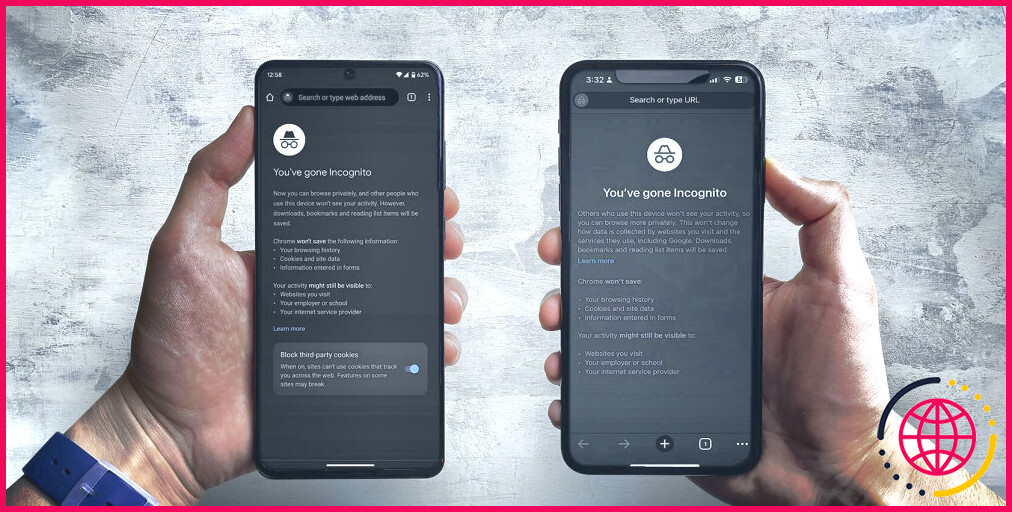
Comment ouvrir la navigation privée par défaut sur Android et iPhone ?
Passez directement en mode Incognito lorsque vous lancez votre navigateur web.
Comment utiliser la navigation privée dans Safari ?
Utilisez la navigation privée : Choisissez Fichier > Nouvelle fenêtre privée ou passez à une fenêtre Safari qui utilise déjà la navigation privée. Une fenêtre qui utilise la navigation privée a une adresse foncée et un champ de recherche avec du texte blanc.
La navigation privée dans Safari est-elle réellement privée ?
La navigation privée de Safari est-elle réellement privée ? Bien que la navigation privée dans Safari offre un certain niveau de confidentialité, elle n’est pas totalement infaillible ou impénétrable. Il est essentiel d’être conscient des lacunes et des parties qui peuvent encore être en mesure de suivre vos données même lorsque vous utilisez le mode de navigation privée de Safari.
Comment naviguer en mode privé ?
Vous pouvez également utiliser un raccourci clavier pour ouvrir une fenêtre Incognito : Windows, Linux ou Chrome OS : Appuyez sur Ctrl + Shift + n.
Comment savoir si quelqu’un fait de la navigation privée sur l’iPhone ?
Sur un iPhone, il peut être difficile de déterminer si quelqu’un utilise directement le mode de navigation privée. Cependant, il existe quelques indicateurs qui peuvent suggérer que quelqu’un utilise la navigation privée : Icône Safari : si l’icône Safari apparaît sombre ou grisée, cela peut indiquer que le mode de navigation privée est activé.